私が管理する3GケータイのうちひとつはかんたんケータイKYF41を購入した上でpovo2.0にしてみることにしました。

端末の入手

端末の入手方法は?
現在、auでかんたんケータイとなるとKYF43になります。こちらの機種はKYF41の半年後昨年の10月に登場した機種ですが、Wi-Fi機能がなくなっているなどライトを名乗っている通り機能が削られています。Wi-Fi機能があった方が端末アップデートなどの際に助かる場面が多いと考えられるので、KYF41の方が良いと考えられるのですが、KYF41は通常の販売ではほとんど入手できなくなっていたため、私はヤフオク!で未使用品を購入しました。
Wi-Fi機能に拘らなければKYF43がauショップ等で入手可能です。
私のようにヤフオク!やメルカリなどで端末を入手する方法もありますが、自己責任になる場面もあります。安心感の有るショップで入手する場合は、Amazonや楽天市場などで探すパターンやイオシスやゲオモバイルなどの専門ショップで探す方法が有ります。
povo2.0の設定

povo2.0の設定方法は?
基本的な設定方法については過去に記載した内容とほぼ同じですが、
ガラホのKYF41では設定に必要なpovo2.0のアプリを入れられないため、別の端末で設定しました。今回はiPadを利用しています。このようにガラホでpovo2.0を利用する場合は、アプリを使って申し込みや設定をする必要があるので、これらのできるスマホかタブレットが必要になります。
実際の準備

端末の準備方法は?
SIMの準備
povo2.0の設定を行ったら、KYF41にpovo2.0のSIM入れます。KYF41はnanoSIMなので、そのサイズにSIMを外します。ちなみにauのSIMは最初からnanoサイズのものが入手可能です。

KYF41にSIMを差し込む
本体の裏蓋を外し、電池パックも外すことで、microSDとnanoSIMの差し込み口が現れるので、SIMを差します。

電話だけならこれだけでOK
電話を利用するだけならこれだけでOKです。私の場合、設定をしたのが20:00過ぎだったので、実際に使えるようになったのは翌日ですが、特に何もすることなくpovo2.0のアナウンスする9:30以降になると電話について通話可能でした。
データ通信を行う
あくまで電話ができるだけでこのままではデータ通信ができません。データ通信をするためにはpovo2.0に合わせたAPN設定を行う必要があります。
APN設定は
①端末のメニューキー→#キー(設定を行う)→9キー その他の設定を行う→9キー 端末の表示を表示する→ビルド番号の所で数回OKキーを押す→開発者オプションを有効にする→ひとつ前の画面へ戻る
→7キー 開発者向けオプション→モバイルネットワークを選択します。
※ビルド番号の設定を行わないと開発者オプションが表示されません。
②モバイルネットワーク→アクセスポイント名を選択→メニューボタンを押し、1新しいAPNを選択→
APNを下記の内容で設定
| 名前 | povo2.0 |
| APN | povp.jp |
| APNプロトコル | IPv4/IPv6 |
これ以外の項目は設定不要です。
③APNの最初の画面に当初表示されていなかったpovo2.0が表示されるので、こちらを選択する。
④通信事業者を選択→ネットワークを自動的に選択
これで、アンテナマークに4Gの文字が表示され、通信が可能になります。
右が設定前左が設定後のアンテナマークの表示です。


KYF41でのデータ通信の活用

データ通信の活用場面は?
現在、povo2.0ではお試しキャンペーンを実施しており、申込時にキャンペーンコード「TRYPOVO3」を入力することで「データ使い放題(24時間)」を試すことができます。
データ使い放題は任意のタイミングではなく、利用設定後すぐに始まるので少し触ってみました。といってもガラホなのでauのポータルサイトや天気予報を見るくらいです。この端末はテザリングには非対応なので、データ通信の出番は少ないかと思います。
povo2.0を利用する場合普通にはEメールの利用ができないため文字のやりとりは+メッセージを活用する事になります。+メッセージで写真や動画送信を行う場合はデータ通信が必要になってきますが、文字だけならデータ通信をしない、SMSの利用を設定を選択することで1通/3.3円で利用出来ます。ニュースや天気予報を見る需要のある方は使い勝手見やすさからもスマホにした方が良いかと思います。
今回、一度はデータ通信の設定を行いましたが、普段のデータ通信は行わない予定で、必要に応じて私が預かって端末のアップデートを行うつもりなので、データ設定については設定をOFFにしておきます。なお、APN設定後データ通信をOFFにする設定をするとアンテナマークに×が表示されるので、これが気になる方はデータ通信をONにしたままAPN設定を削除して、通信できない形にする方法が有ります。
通話プランは

どんなプランで活用するの?
通話プランはトッピングしなくても利用可能で0円運用もできますが、180日間の利用金額が少なすぎるとメールによる通知後、契約解除される予定です。この為通話用で維持する場合、5分かけ放題の550円(税込)/月は必須だと思います。通話トッピングはデータトッピングとは異なり月額単位で一度設定してしまえば、毎月自動更新なので、データトッピングより管理も楽です。ご高齢のご家族のための管理も自分のスマホのアプリから行えるので、端末側の故障以外は遠隔地でも対応しやすいかと思います。
取り敢えず、これで渡してみようと思っています。
設定してみて

設定してみてどうでしたか?
この端末を設定してみて思ったことは、メニューなどをいかに簡単にするかを考えられた端末である為、ある程度こうした端末について分かっている人間が設定しようとすると、ちょっと複雑なメニューは全て深いところにあるので、逆に時間がかかります。「普通ならこの辺りにこの設定があるはず」が通用しませんので、色々な設定をしたい方には向かない端末であることは改めて思いました。設計思想から考えて、おそらく、かんたんスマホでも同じ事が言えるのかなと思います。
私の場合、通話ができればよいということなので、今後複雑な設定をする事がありませんのでこの端末で良いのですが、高齢の家族のための端末を準備する際に、サポートしてあげられる環境がある場合はかんたん系の端末ではない方が良いかもしれません。
コメント